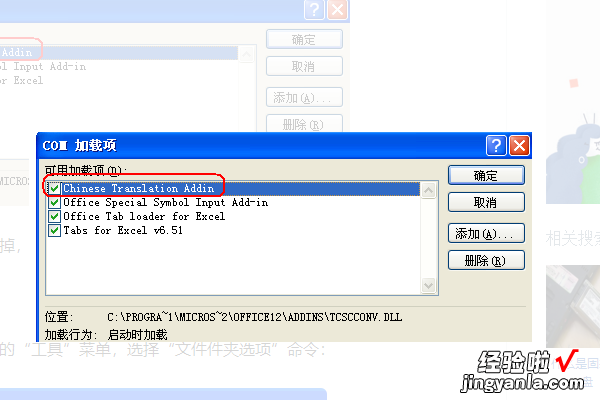经验直达:
- 一直未响应怎么保存
- excel不响应没保存怎么办
- excel老是提示未响应怎么办
一、一直未响应怎么保存
在excel表格中,点击Excel选项,选择COM加载项,取消项目勾选解决未响应问题 。
设备:戴尔vostro5468
系统:Windows10
软件:Microsoft Excel 2010
1、首先在程序主界面点击“offoce”图标,点击“Excel选项” 。
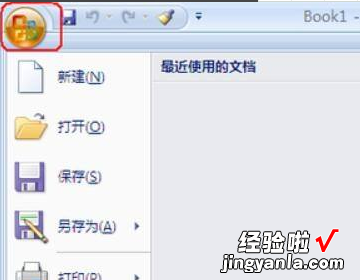
2、在弹出的界面内选择“加载项”选项 。
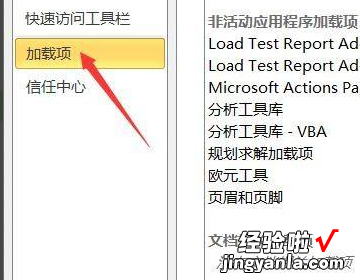
3、点击“COM加载项”,如下图所示 。
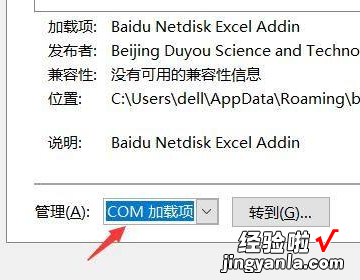
4、最后在打开的“COM加载项”页面中,将项目单击取消勾选,即可解决excel老是提示未响应的问题 。

二、excel不响应没保存怎么办
excel打不开解决方法:
1.如果出现excel打不开,首先要打开控制面板 。在开始菜单中打开控制面板 , 在控制面板中找到程序的选项,如图,即卸载程序的选项 。在这里对软件进行修复 。如图所示:
2.在要卸载或者更改的程序列表中,找到office软件,如果你的软件遭到了非常严重的破坏,连卸载更改程序都没有的话,你就得需要用一些专业的卸载软件来处理了 。如图所示:
3.在office软件上面,点击右键,然后出现三个选项,其中第二个即更改选项,选择第二个 。如图所示:
4.选择之后,会自动出现office的修复程序,如图所示,这里提供了两个修复选项,一个是添加或者删除,另一个是重新安装或者修复 。如果你的excel只是一个快捷方式,却打不开 , 很可能是当初安装的时候只预留了一个快捷方式,所以 , 可以选择第一项,如果是以前安装了打不开 , 要选择第二项修复 。如图所示:
5.然后在软件列表中,选定你要安装的程序 , 其中要包括excel软件,将前面的复选框选定就可以了 。最后点击更新按钮 。如图所示:
6.现在开始更新和修复软件了 , 耐心等待软件修复完成,修复完成之后,再次打开excel软件,就可以正常打开了 。
三、excel老是提示未响应怎么办
excel老是提示未响应的原因可能是计算机的加载项导致的,具体解决方法步骤如下:
1、首先打开计算机,在计算机上打开EXCEL2007应用程序,在程序主界面找到“offoce”图标并单击,再找到“Excel选项”选项使用鼠标单击 。
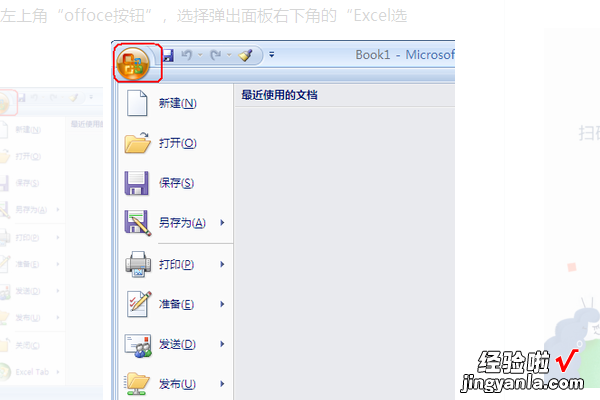
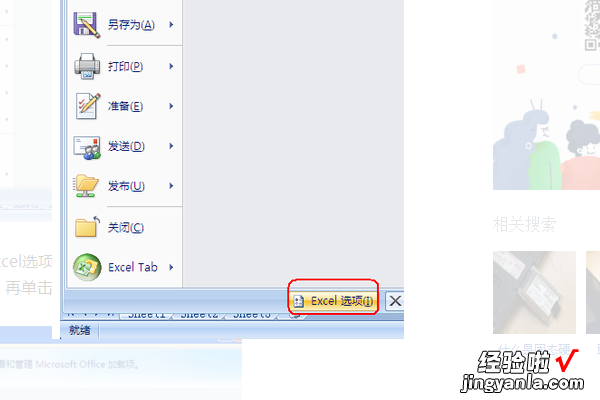
2、在弹出的界面内找到“加载项”选项并使用鼠标单击 , 再在界面内找到“COM加载项”并点击,然后点击转到选项 。
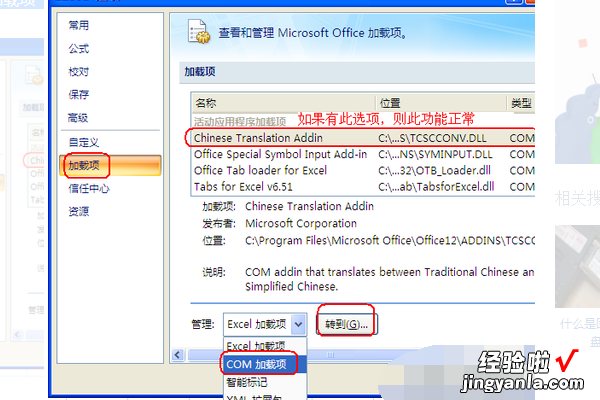
3、最后将图上的项目单击取消勾选即可解决excel老是提示未响应的问题 。
【excel不响应没保存怎么办 一直未响应怎么保存】